 CMD命令可以实现数据备份呢?这里有好答案
CMD命令可以实现数据备份呢?这里有好答案
CMD命令可以实现数据备份呢?在日常的工作和生活当中,使用电子设备时会产生很多的数据,为了帮助数据的安全性,就得做好数据的备份。都知道,一般少一点的数据,我们会采用手动复制粘贴的方式来搞定。然而,这种方法不仅仅麻烦,而且工作效率还迟迟不能提高。那么,CMD命令可以实现文件备份呢?请不要担心,下面小编就来分享一下相关内容,一起来看下吧。

与传统的文件复制粘贴方式相比,使用CMD复制粘贴文件具有一些优势。比如:它比手动复制粘贴要节约很多时间。而且,它可以进行无人值守的任务。也就是说,在输入命令后,电脑会自动运行你所设置的任务,不需要一直在电脑前等待操作。而这种方法操作是比较简单的,以将C盘文件复制到D盘为例:首先,按下组合键“Win+R”,在打开的“运行”窗口中输入“cmd”。然后,在Dos窗口中输入“copy c:workfile.txt d:”,并按下“回车”即可。
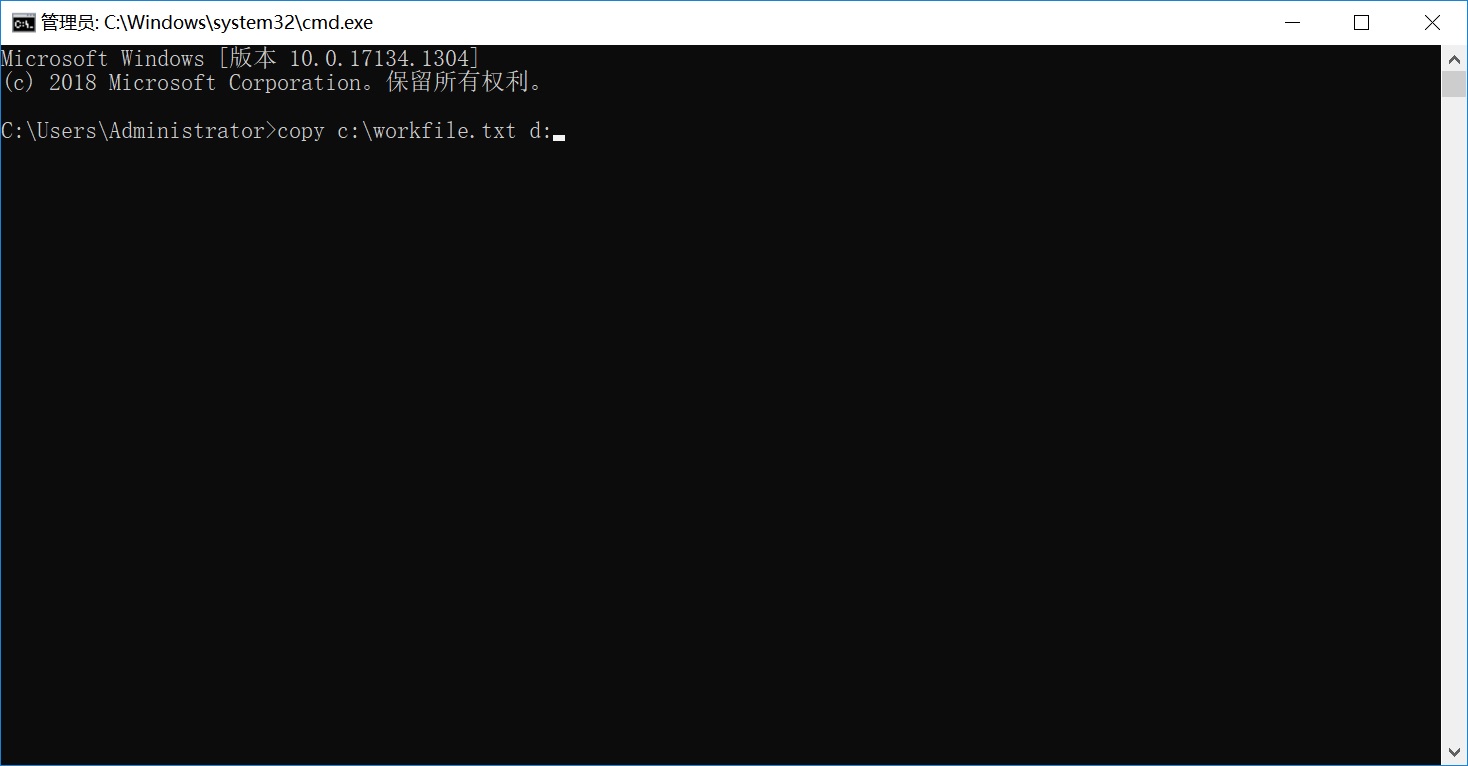
然而,除了CMD命令实现数据的备份外,还有一些简单的方法就是通过专业的数据备份软件来搞定。所以,下面小编就以“Disksync”这款软件为例,以下是备份数据的操作方式:
步骤1:首先,双击打开电脑上已经安装好的“Disksync”软件。需要做的是新建一个备份数据的任务,也就是在软件的主界面当中,依次设置:需要备份数据所在的目录、需要备份数据传输的方式、需要备份数据保存的目录等。
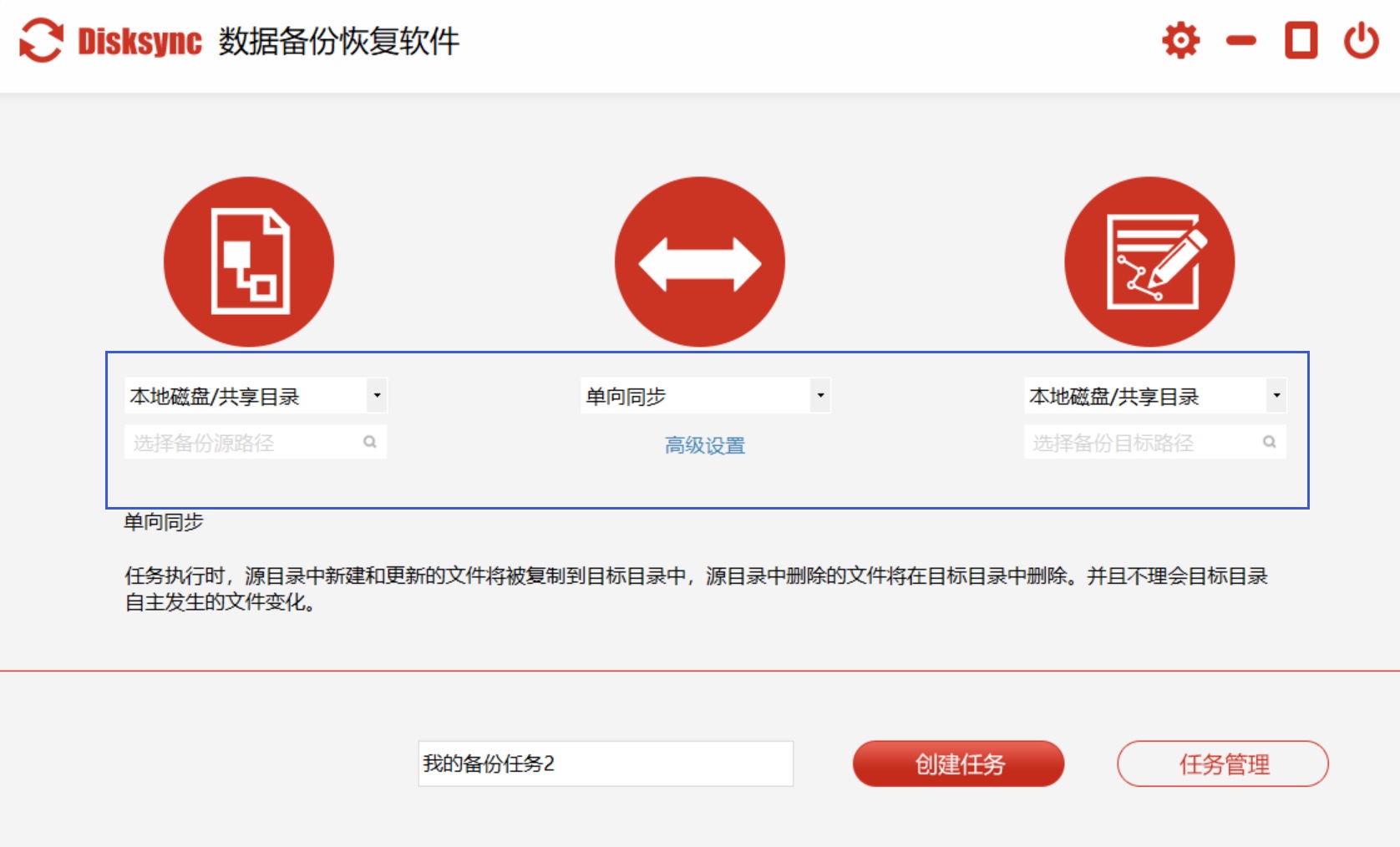
步骤2:然后,备份任务新建完成之后,点击“创建任务”,直接进入到了“任务管理”的界面。在确认好没有其它设置需求的前提之下,点击软件右侧的“开始备份”按钮即可实现电脑上重要数据的备份了。
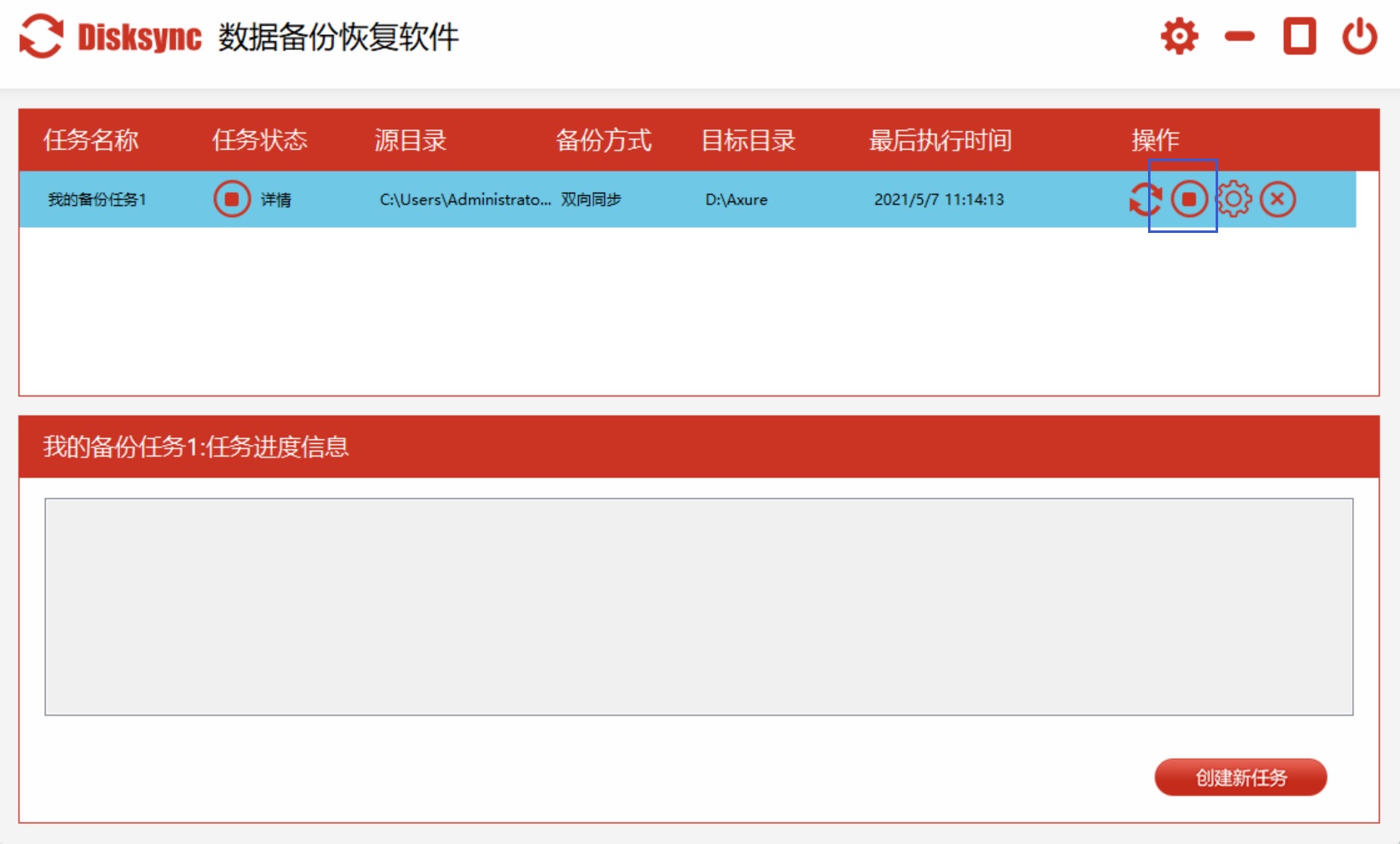
以上就是小编为大家分享的CMD命令实现数据备份的方法了,如果您在日常的工作以及生活当中也有类似的需求,建议您可以选择一个适合自己的方法手动试试看。温馨提示:如果您在使用Disksync这款软件的时候遇到问题,请及时与我们联系,祝您数据备份成功。


